P3000D / P3050D 系列
高速黑白激光打印机
用户指南
官方网站:www.pantum.com
服务热线:400-060-1888
010-62682040
建议 使用 前仔 细阅读本指南
�
法律声明
商标
Pantum 和 Pantum 标识是珠海赛纳打印机科技股份有限公司注册的商标。
Microsoft、Windows、Windows server 和 Windows Vista 是微软公司在美国和/或其他
国家注册的商标和注册商标。
对于本用户指南涉及的软件名称,其所有权根据相应的许可协议由所属公司拥有。
本用户指南涉及的其他产品和品牌名称为其相应所有者的注册商标、商标或服务标志。
版权
本用户指南版权归珠海赛纳打印科技股份有限公司所有。
未经珠海赛纳打印科技股份有限公司事先书面同意,禁止以任何手段或形式对本用户指
南进行复印、翻译、修改和传送。
版本:V1.3 BA2B-1703-AL0
免责声明
为了更好的用户体验,珠海赛纳打印机科技股份有限公司保留对本用户指南作出更改的权
利。如有更改,恕不另行通知。
用户未按用户指南操作,而产生的任何损害,应由本人承担。同时,珠海赛纳打印科技
股份有限公司除了在产品维修书或服务承诺作出的明示担保外,也未对本用户指南(包括排
版或文字)作出任何明示或默示的担保或保证。
本产品被用于某些文档或图像的复印、打印、扫描或其他形式时,可能违反您所在地的
法律。您如果无法确定该使用是否符合所在地法律时,应向法律专业人士咨询后进行。
维修保证
企业承诺,在产品停产后至少5年内,保证提供产品在正常使用范围内可能损坏的备件。
消耗材料的供应
企业承诺,在产品停产后至少5年内,提供产品的消耗材料。
Ⅰ
�
安全防范措施
激光安全
激光辐射对人体有害。由于激光组件完全密闭在打印机内,激光辐射不会泄露。为了避
免激光辐射,请不要随意拆机!
本机带有Ⅲb 类的激光二极管,在激光组件中无激光辐射的外泄。
本机内部的激光组件上贴有如下标签:
安全警告
在使用本打印机前,请注意如下安全警告:
警告
打印机内部有高压电极。在清洁打印机之前,请确保已切断电源!
请勿用湿手插拔电源线插头,以免导致电击。
打印机打印时和打印后,定影组件会处于高
温状态,请勿触摸定影单元(图示阴影部分
),以免造成烫伤!
定影单元有高温警示标签,请勿移动或损坏该标签。
Ⅱ
�
使用打印前的注意事项
1.
阅读和理解所有说明;
2.
了解电器使用的基本常识;
3.
遵循机器上标识或随机手册上的警告和说明;
4.
如果操作说明与安全信息有冲突,请以安全信息为准;您可能错误理解了操作说明;如
果您不能解决冲突,请拨打售后电话或与服务代表联系以寻求帮助;
5.
清洁之前,请将电源线从AC电源插座拔下。请勿使用液体或气雾清洁剂;
6.
7.
8.
9.
请勿将本机器放在不稳定的台面上,以免跌落造成严重损坏;
严禁将本机器置于散热器、空调或通风管附近;
请勿在电源线上压任何物品;请勿将本机器放在人们会踩到其电源线的地方;
插座和延长线不要过载;这可能会降低性能,以及造成火灾或电击;
10.
谨防小动物咬噬 AC 电源线和 PC 接口线;
11.
12.
13.
切勿让尖锐物品刺穿机器槽孔,以免触到内部高压装置,造成火灾或电击;切勿让任何
液体溅到机器上;
请勿拆解本机器以免造成电击;需要修理时应请专业维护人员进行;打开或卸下护盖时
会有电击或其它危险;不正确的拆装可能会导致以后使用时造成电击;
若出现以下情况,请将机器从PC和墙上AC电源插座上拔下,并联络专业维修人员进行维
护:
·机器中溅入了液体。
·机器受到雨淋或进水。
·机器跌落,或机壳摔坏。
·机器性能发生明显变化。
14.
只调整操作说明中提到的控制;不正确地调整其它控制可能会造成损坏,并且需要专业
维修人员用更长时间才能修好;
15.
避免在雷暴天气使用本机器,以免遭到电击;如果可能,请在雷雨期间拔下AC电源线;
如果连续打印多页,出纸盘的表面会变得很烫,当心不要触碰此表面,并让儿童远离此
表面;
16.
请妥善保管本手册。
Ⅲ
�
本产品制造商为:中华人民共和国广东省珠海市香洲区珠海大道3883号珠海赛纳打印
科技股份有限公司。
IV
�
目录
1 使用本机前
1.1 包装清单
1.2 本机组件
1.3 硒鼓
.............................................................. 1-1
.............................................................. 1-1
.................................................................. 1-2
...................................................... 1-5
................................................... 1-5
1.3.1 硒鼓使用寿命
1.3.2 查看硒鼓剩余量
2 纸张与打印介质
2.1 纸张规格
............................................................2-1
2.2 特殊纸张或打印介质规格
.............................................. 2-2
2.3 装入纸张
.............................................................. 2-2
2.3.1 装入自动进纸盒
.................................................. 2-2
2.3.2 装入手动进纸盘
.................................................... 2-4
........................................................... 2-5
2.4 非打印区域
3 驱动软件安装和卸载
Autorun安装准备
3.1 驱动安装之前的注意事项
3.2
3.3 驱动安装
3.4 驱动卸载
............................................... 3-1
....................................................... 3-1
.............................................................. 3-1
.............................................................. 3-2
4 打印
4.1打印方式
4.1.1 自动进纸盘打印
4.1.2 手动进纸盘打印
4.2 打印功能
4.2.1 自动双面打印
4.2.2 多页合一打印
4.2.3 海报打印
4.2.4 水印打印
4.3 打印设置
............................................................ 4-1
.................................................... 4-1
................................................... 4-3
............................................................. 4-4
...................................................... 4-4
...................................................... 4-6
.......................................................... 4-7
......................................................... 4-7
............................................................. 4-10
.......................................... 4-10
................................................ 4-11
.......................................................... 4-11
4.3.1 设置打印方向和打印分辨率
4.3.2 纸张大小和介质设置
4.3.3 水印设置
5 控制面板
5.1 控制面板概述
5.2 控制面板按键和指示功能
5.3 指示灯指示
........................................................
...............................................
...........................................................
6 日常维护
6.1 耗材维护
6.1.1 耗材日常维护
6.1.2 更换硒鼓
6.2 打印机清洁
.............................................................
......................................................
..........................................................
...........................................................
5-1
5-1
5-2
6-1
6-1
6-1
6-3
V
�
7 故障排除
7.1 清除卡纸
.............................................................
7.1.1 纸盒卡纸
7.1.2 手送纸盘卡纸
7.1.3 中间卡纸
7.1.4 定影单元卡纸
7.1.5 双面单元卡纸
..........................................................
.......................................................
.......................................................
.......................................................
...........................................................
..............................................................
...........................................................
...........................................................
...........................................................
..............................................................
..............................................................
7.2 软件故障
7.3 常见故障排除
7.3.1 一般故障
7.3.2 图像缺陷
8 产品规格
8.1 规格总述
8.2 打印规格
7-1
7-1
7-1
7-3
7-4
7-5
7-6
7-6
7-6
7-7
8-1
8-2
VI
�
1.使用本机前
1.1 装箱清单
当您打开包装时,检查纸箱中是否包括以下部件:
部件
名称
数量
打印机
打印硒鼓
USB连接线
电源线
随机光盘
安装指南
三包凭证
1
1
1
1
1
1
1
-11
奔 图 产 品
三 包 凭证
�

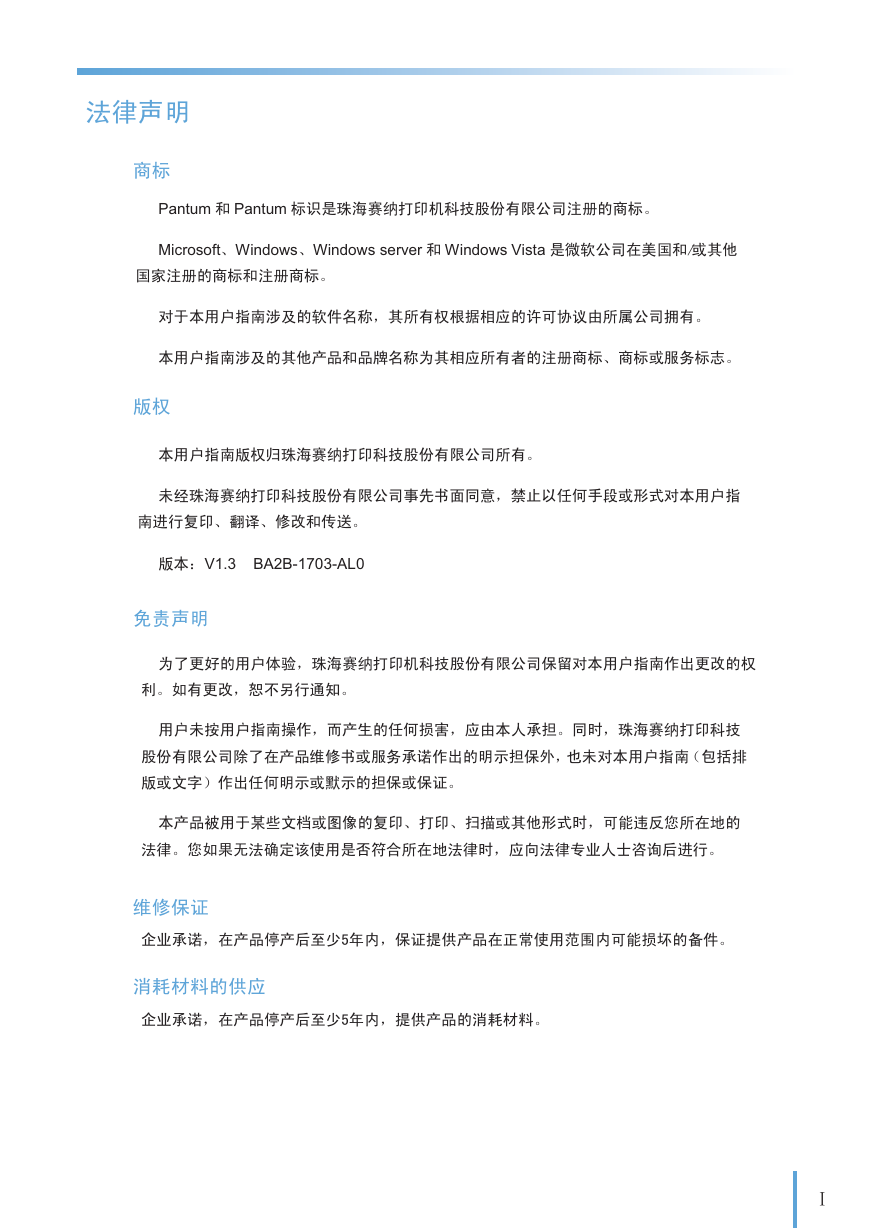
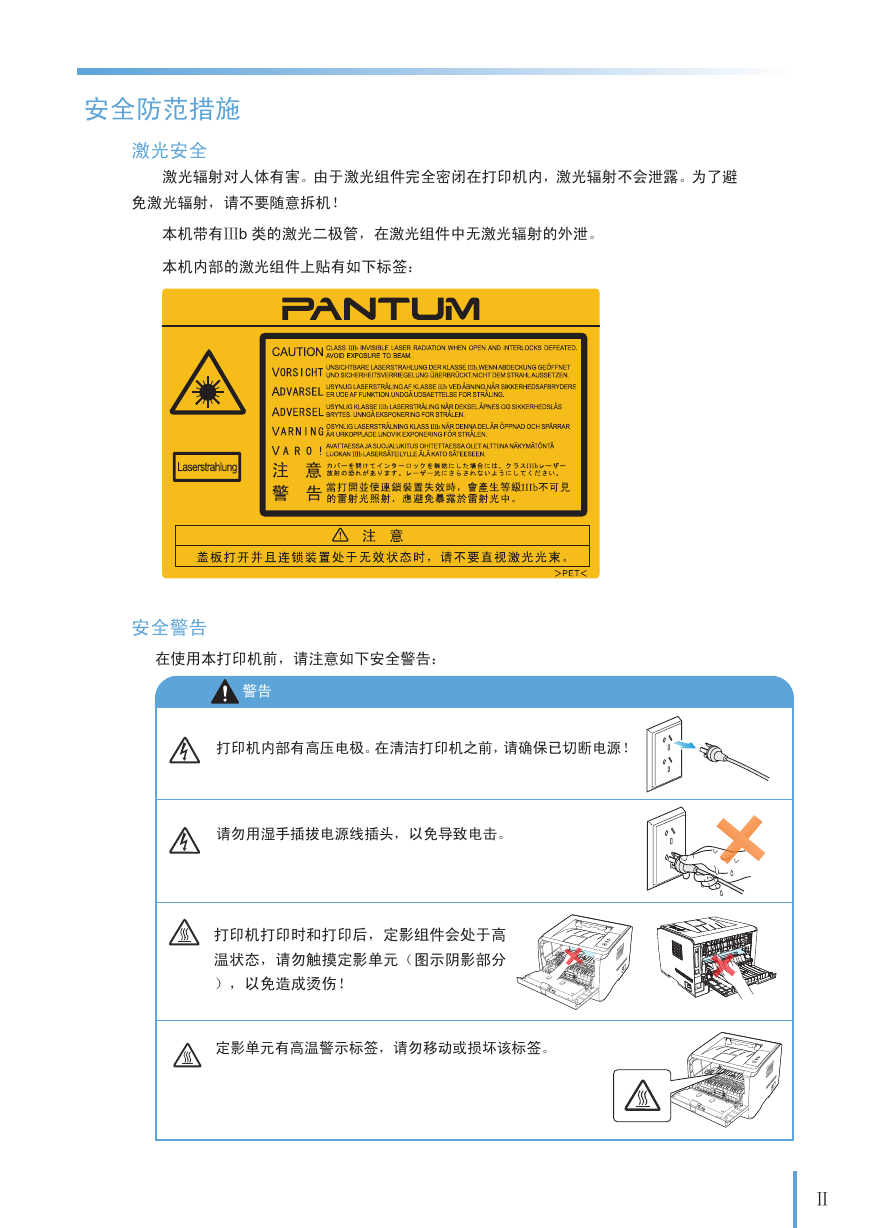

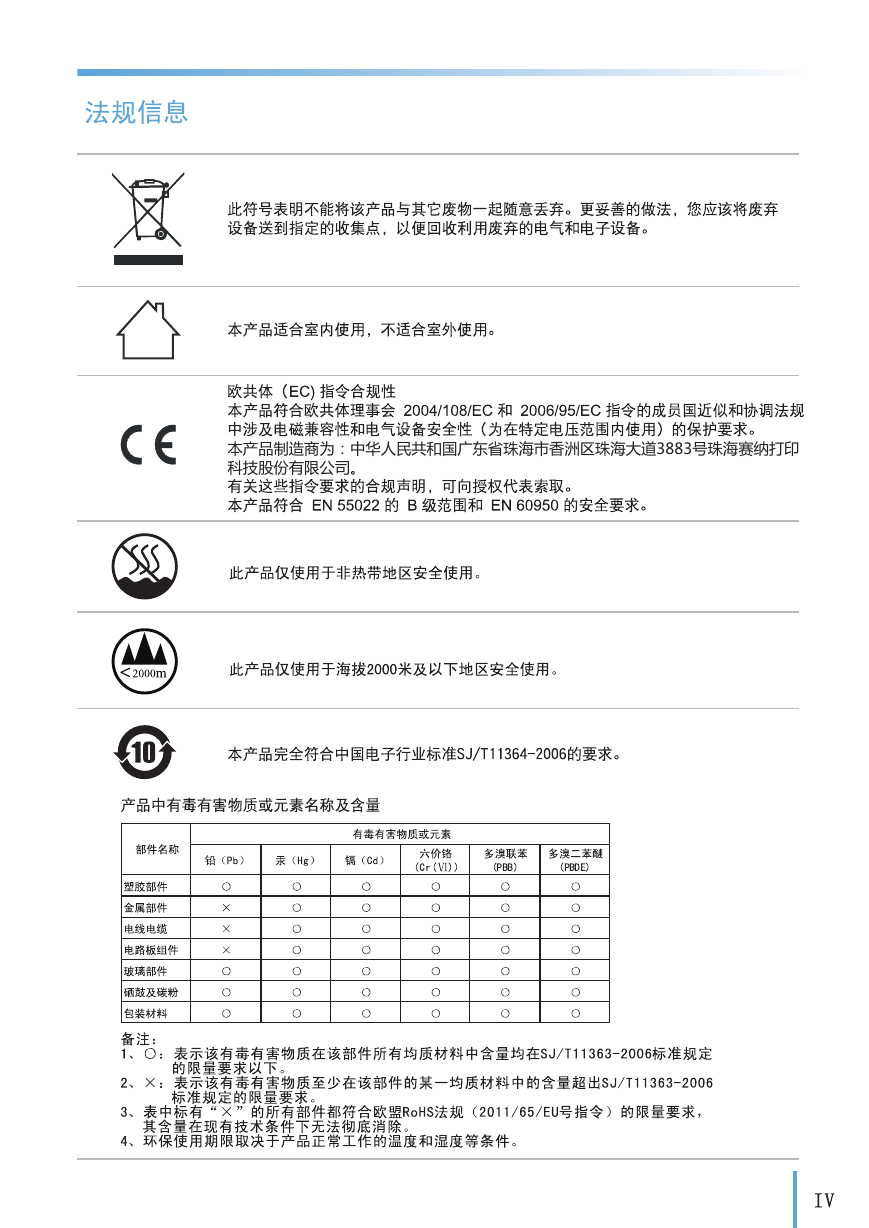


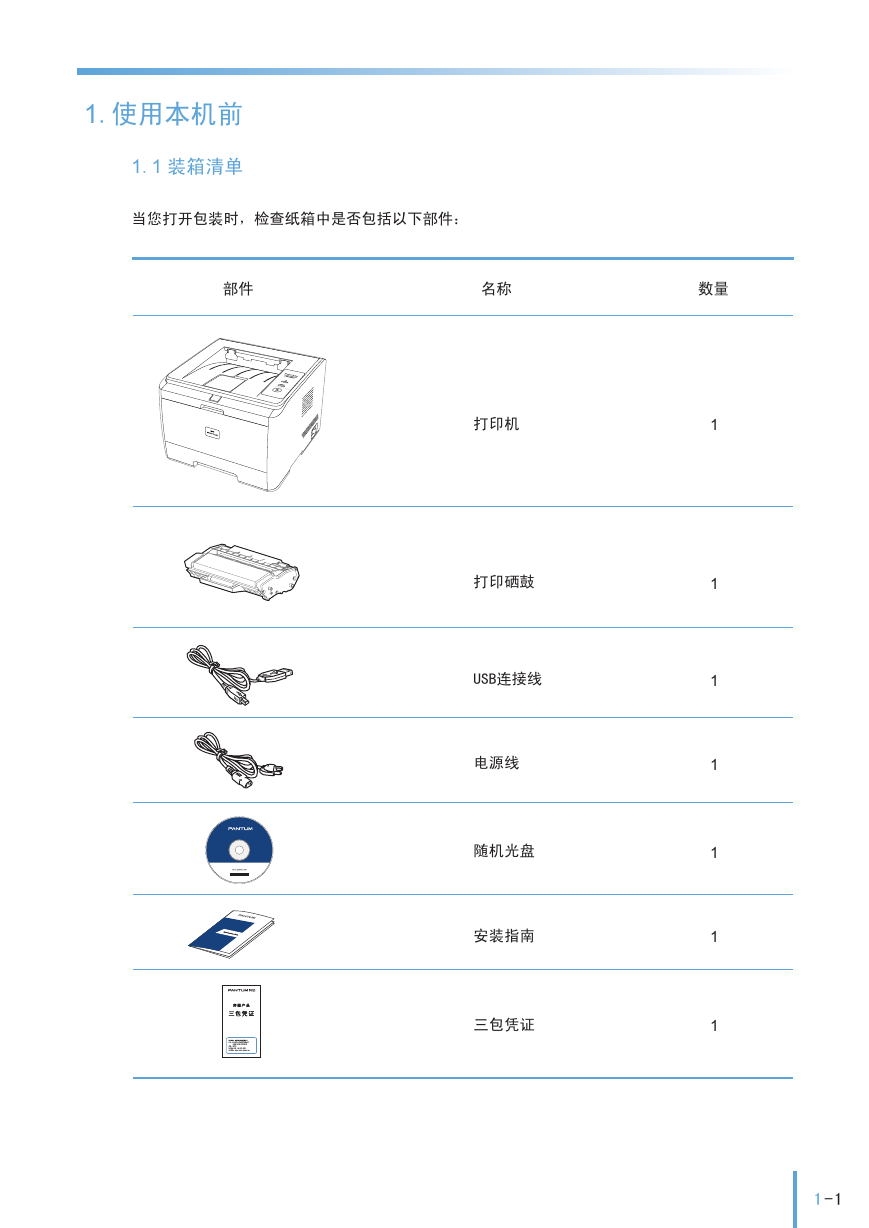

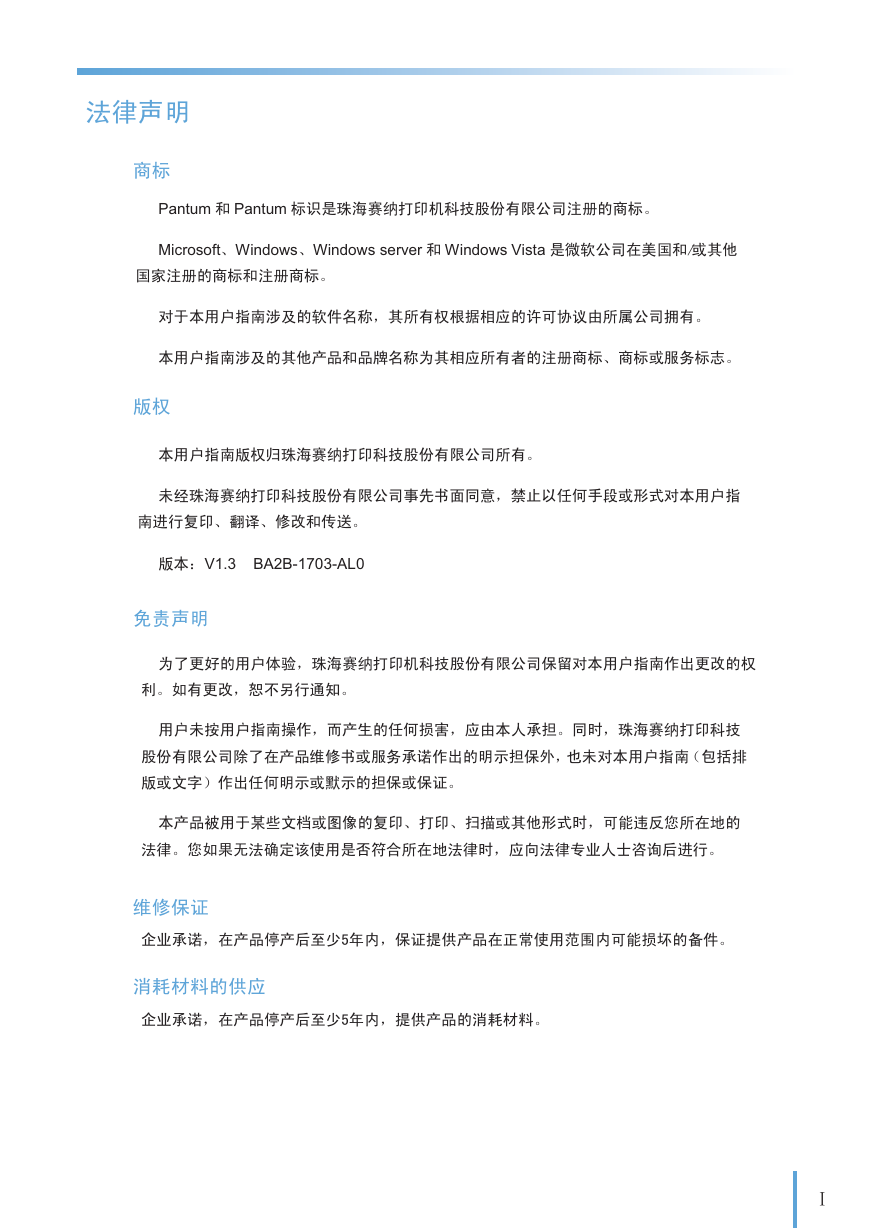
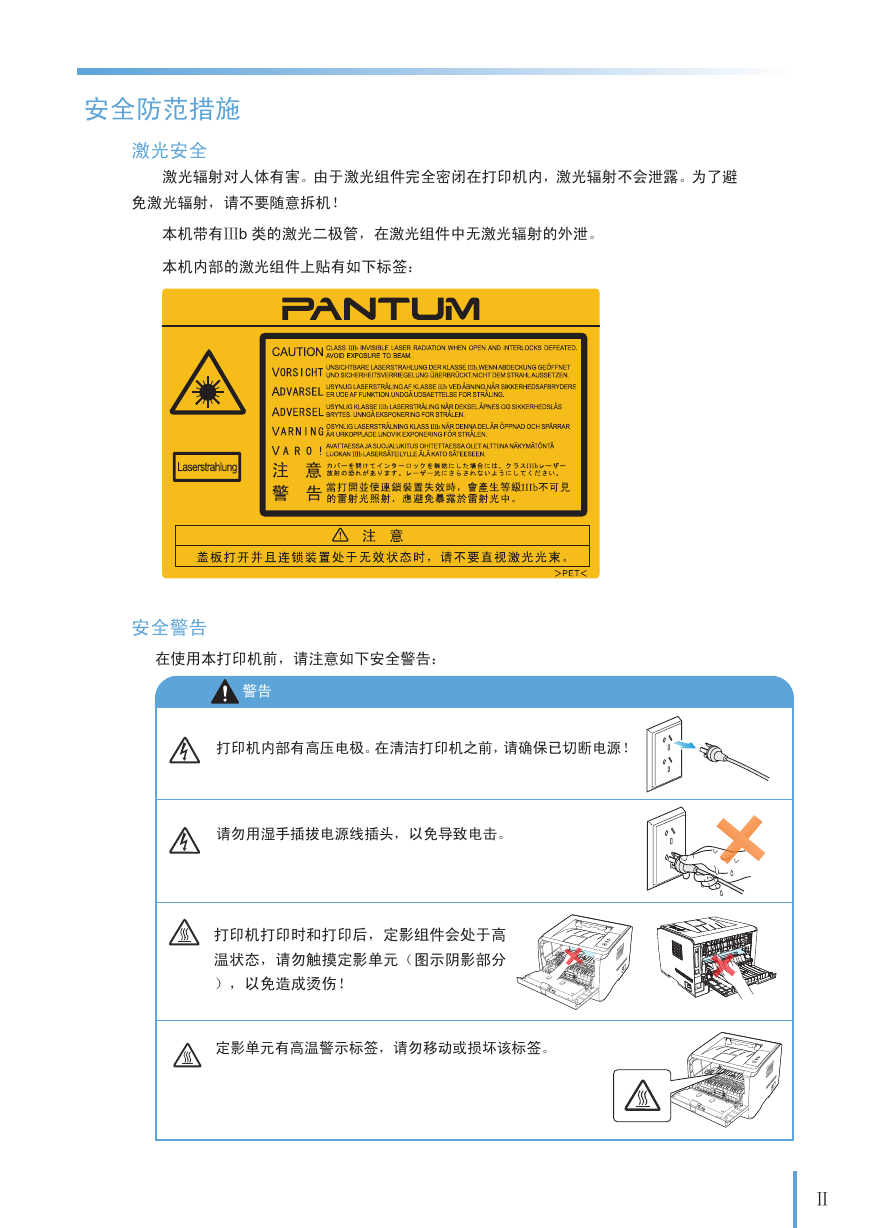

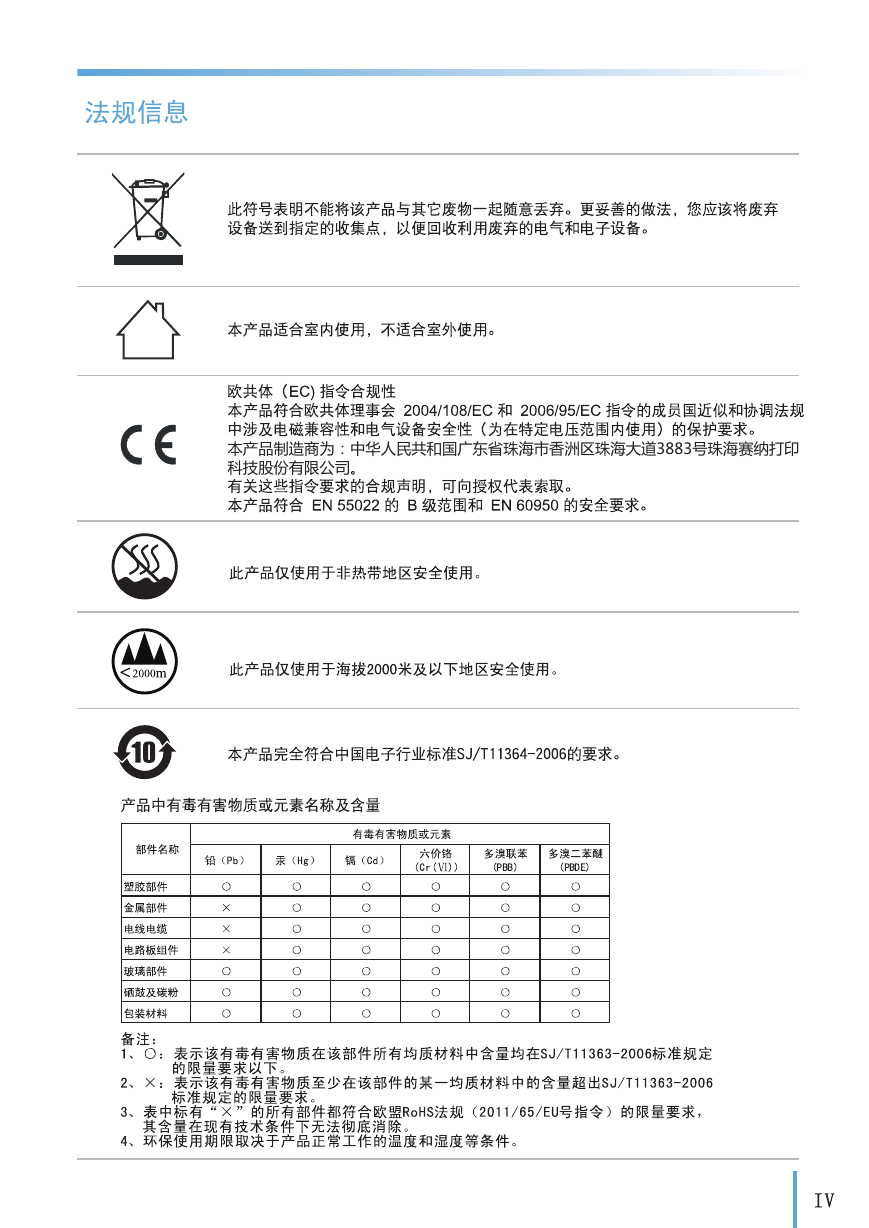


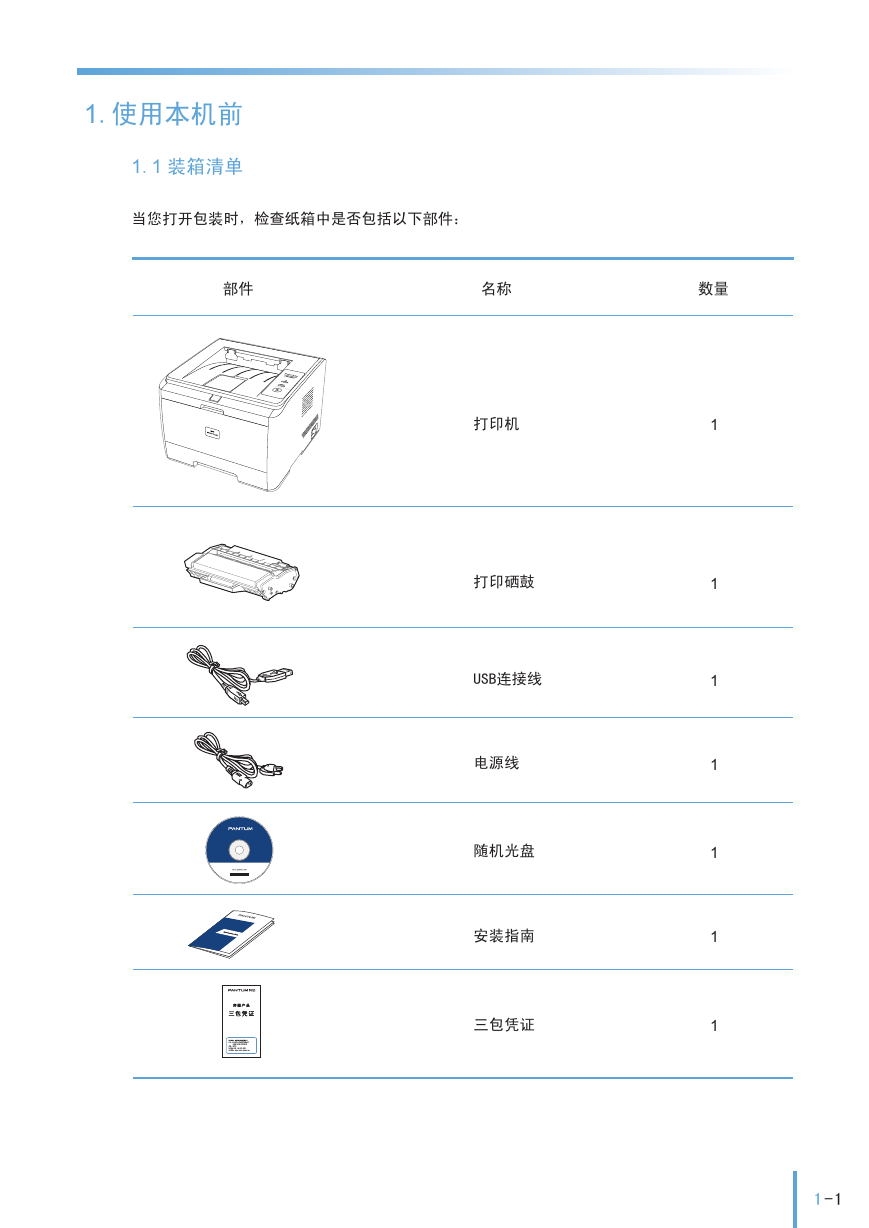
 2023年江西萍乡中考道德与法治真题及答案.doc
2023年江西萍乡中考道德与法治真题及答案.doc 2012年重庆南川中考生物真题及答案.doc
2012年重庆南川中考生物真题及答案.doc 2013年江西师范大学地理学综合及文艺理论基础考研真题.doc
2013年江西师范大学地理学综合及文艺理论基础考研真题.doc 2020年四川甘孜小升初语文真题及答案I卷.doc
2020年四川甘孜小升初语文真题及答案I卷.doc 2020年注册岩土工程师专业基础考试真题及答案.doc
2020年注册岩土工程师专业基础考试真题及答案.doc 2023-2024学年福建省厦门市九年级上学期数学月考试题及答案.doc
2023-2024学年福建省厦门市九年级上学期数学月考试题及答案.doc 2021-2022学年辽宁省沈阳市大东区九年级上学期语文期末试题及答案.doc
2021-2022学年辽宁省沈阳市大东区九年级上学期语文期末试题及答案.doc 2022-2023学年北京东城区初三第一学期物理期末试卷及答案.doc
2022-2023学年北京东城区初三第一学期物理期末试卷及答案.doc 2018上半年江西教师资格初中地理学科知识与教学能力真题及答案.doc
2018上半年江西教师资格初中地理学科知识与教学能力真题及答案.doc 2012年河北国家公务员申论考试真题及答案-省级.doc
2012年河北国家公务员申论考试真题及答案-省级.doc 2020-2021学年江苏省扬州市江都区邵樊片九年级上学期数学第一次质量检测试题及答案.doc
2020-2021学年江苏省扬州市江都区邵樊片九年级上学期数学第一次质量检测试题及答案.doc 2022下半年黑龙江教师资格证中学综合素质真题及答案.doc
2022下半年黑龙江教师资格证中学综合素质真题及答案.doc